【PS4】PSVitaやPCでリモートプレイをする方法・解説
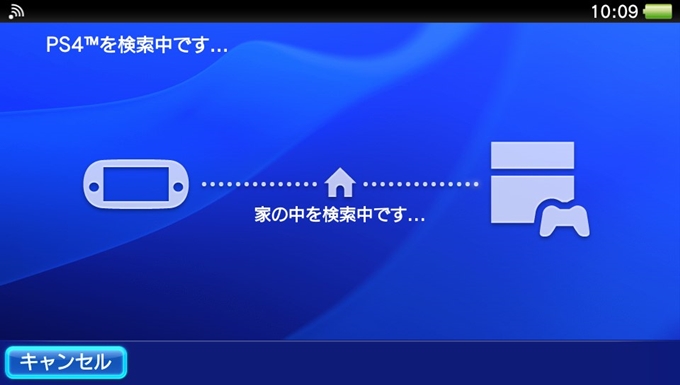
PS4には、ある程度本体と離れていてもVitaやパソコンでPS4を起動して操作することができるリモートプレイという機能があります。
PSVitaでリモートプレイをする方法
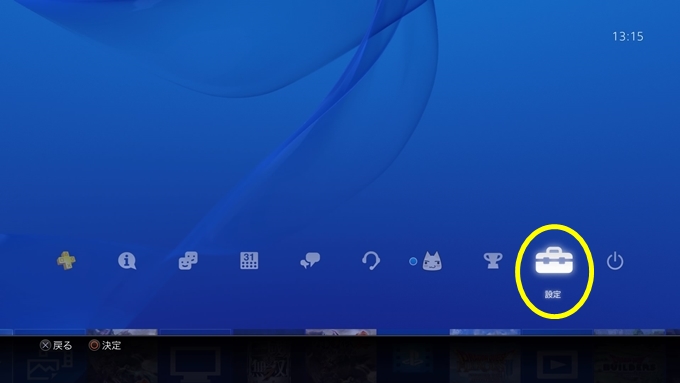
①PS4のホーム画面から「設定」を選択します。
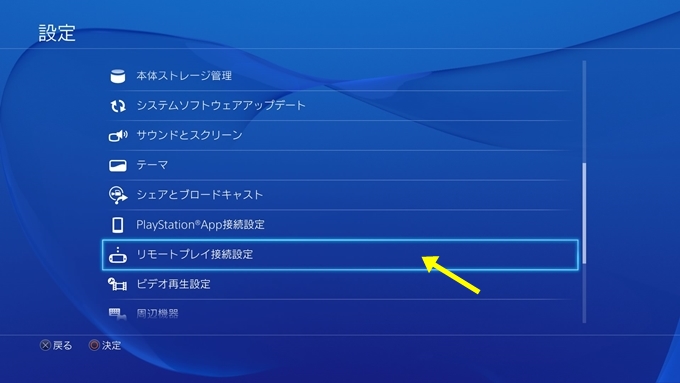
②「設定」から「リモートプレイの接続設定」を選択します。
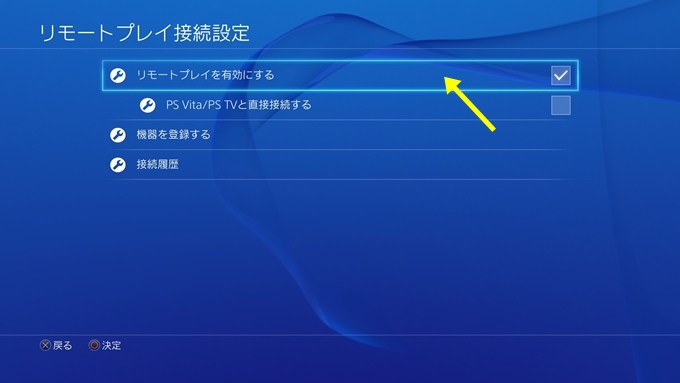
③「リモートプレイ接続設定」の『リモートプレイを有効にする』にチェックを入れます。
ちなみに、「PS Vita/PS TVと直接接続する」にチェックを入れるとルーターを介することなく、Vita本体とPS4本体がWi-Fiで通信されます。
これで本体の設定は終わりました。
続いて、Vitaの操作に移ります。
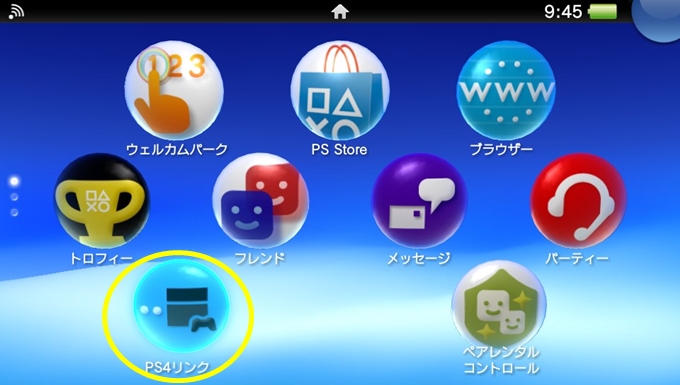
④Vitaを起動したらコンテンツの中から「PS4リンク」を選択します。
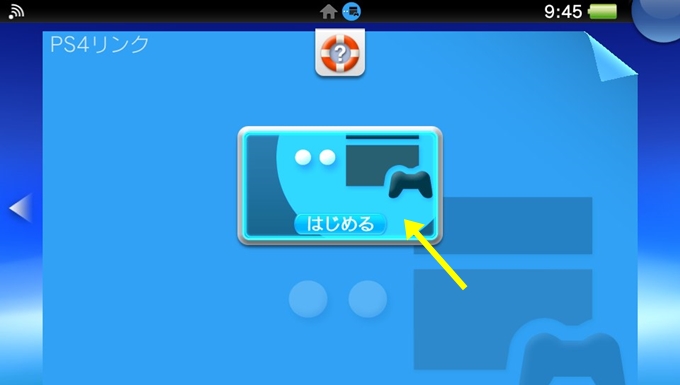
⑤「はじめる」を選択してPS4リンクを開始します。
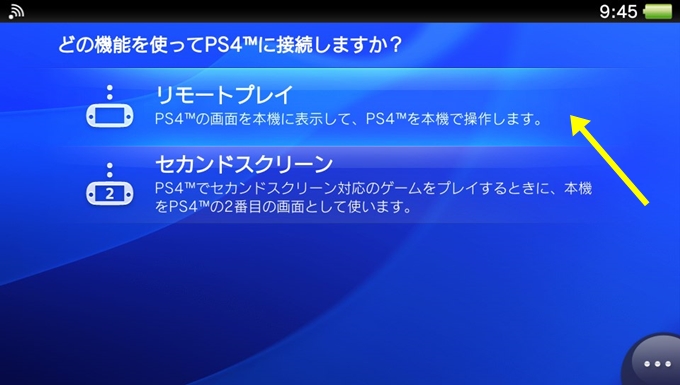
⑥リモートプレイを選択すれば完了です。
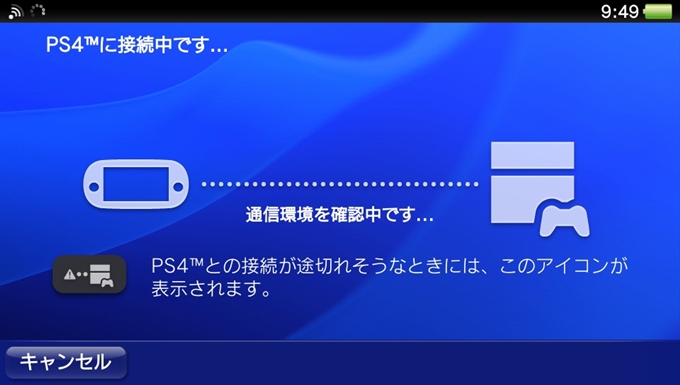
リモートプレイを選択後はこのような通信画面になります。
通信環境に問題が無ければそれほど時間はかからずに接続され、Vitaの画面にPS4の画面が表示されます。

PSVitaのリモートプレイをやめる時は、「VitaのPSボタン」を押すと画面下にメニューが表示されるので、一番左にある「LiveArea」を選択することでVitaのホーム画面に戻ることができます。

PS4のRLボタンをフルで使用するソフトをVitaでプレイすると、画像のように背面に割り当てられるのでソフトによってはかなり遊びづらくなってしまうので注意。
WindowsPC・Macでリモートプレイする方法
PSVitaでリモートプレイをする方法で説明したように、予め「リモートプレイ接続設定」から「リモートプレイを有効にする」にチェックを入れておきましょう。
また、PCでリモートプレイを行う時はいつも使うPS4として登録しておく必要があります。
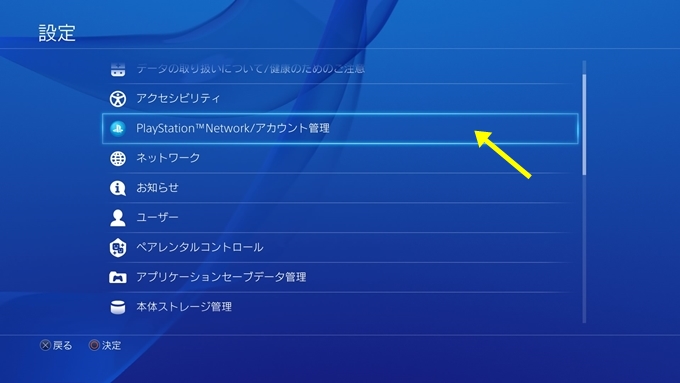
登録のやり方はホーム画面から「設定」→「PlayStationNetwork/アカウント管理」→「いつも使うPS4年て登録する」と進み、『登録する』を選択すれば完了です。
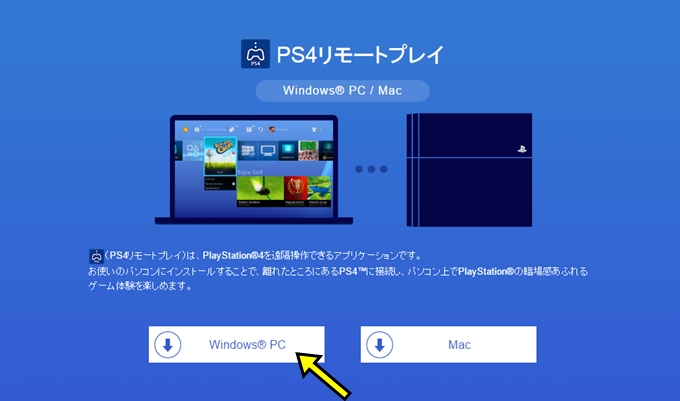
「WindowsPC」や「Mac」でPS4のリモートプレイを行うには、まず専用のソフトをダウンロードしてインストールする必要があります。
ここではWindowsPCでの手順で進みます。
①PS4本体の電源を入れたら、パソコンにUSBワイヤレスアダプターを使ってコントローラーを接続します。
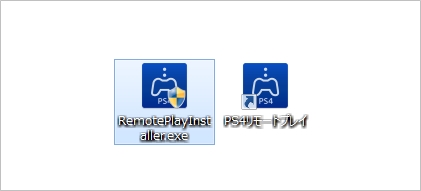
②次に初めにダウンロードした画像左のアプリケーションをPCにインストール後、右のアイコンをクリックして「PS4リモートプレイ」を起動します。
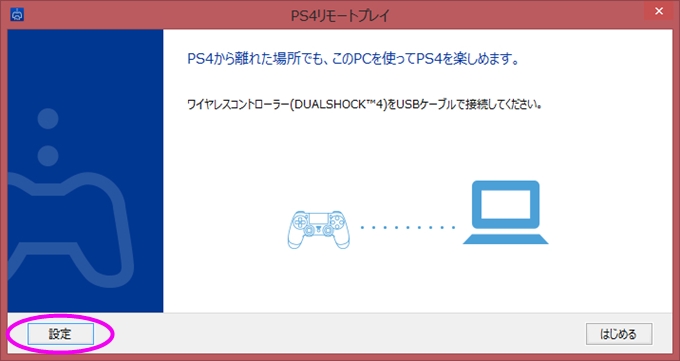
③起動後、ウィンドウ左下の『設定』をクリックします。
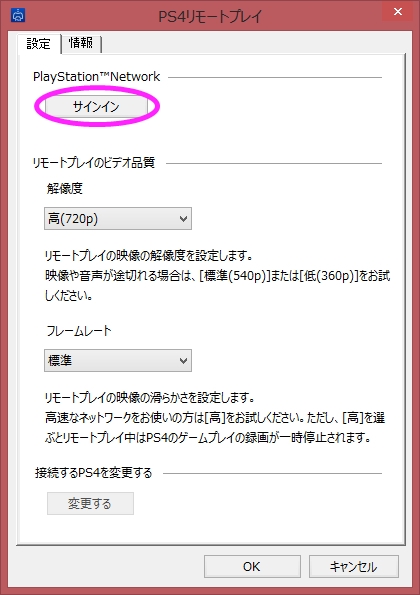
④上部の「サインイン」をクリックして「Sony Entertainment Network」のアカウントのパスワードとID(メールアドレス)を入力してOKをクリックします。
また、自分のパソコンのスペックや回線の状況に応じて、解像度とフレームレートを調節して下さい。
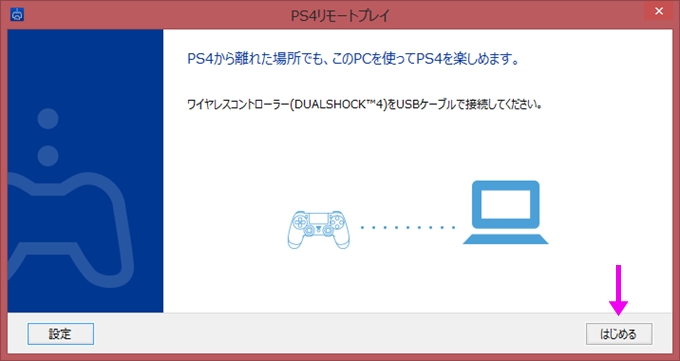
⑤前のページに戻り、「はじめる」をクリックするとPS4本体との接続が始まりPCでのリモートプレイができるようになります。
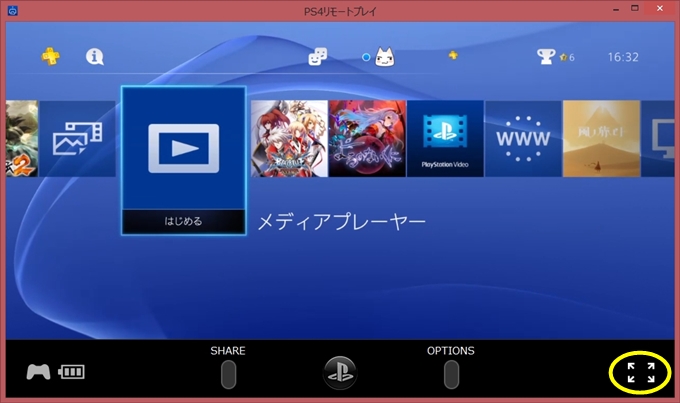
パソコンの画面に開かれたウィンドウにマウスのカーソルを持っていくと、画像のようにウィンドウ下部にメニューが表示されます。
このメニューの一番右を選択すると、ウィンドウをフルスクリーンにしてリモートプレイを楽しむことができます。
ちなみに、Xperia系のスマートフォンやタブレットでも「Googleplay」からアプリをダウンロードすることでリモートプレイをすることができますが、画面が小さいスマホやバッテリーの消耗などを考えるとあまりおすすめしません。
